안녕하세요 포인투랩입니다. 오늘은 Linux 터미널을 이용해서 크롬북에 안드로이드 스마트폰을 크롬북에 미러링할 수 있는 방법을 소개해드리려 합니다.
시작하기 전에 만약 지금 보시고 계신 블로그 글을 스마트폰이나 다른 PC에서 보시고 계시다면 크롬북에서 이 창을 열어놓고 작업하시면 터미널에서 명령어 복사-붙여넣기를 통해 간단하게 명령어 입력이 가능하니 참고바랍니다.
1. 먼저 크롬북 리눅스 터미널 사용을 위해 설정 – 고급 -개발자 – Linux 개발 환경 설정에서 리눅스 설치를 해주세요.
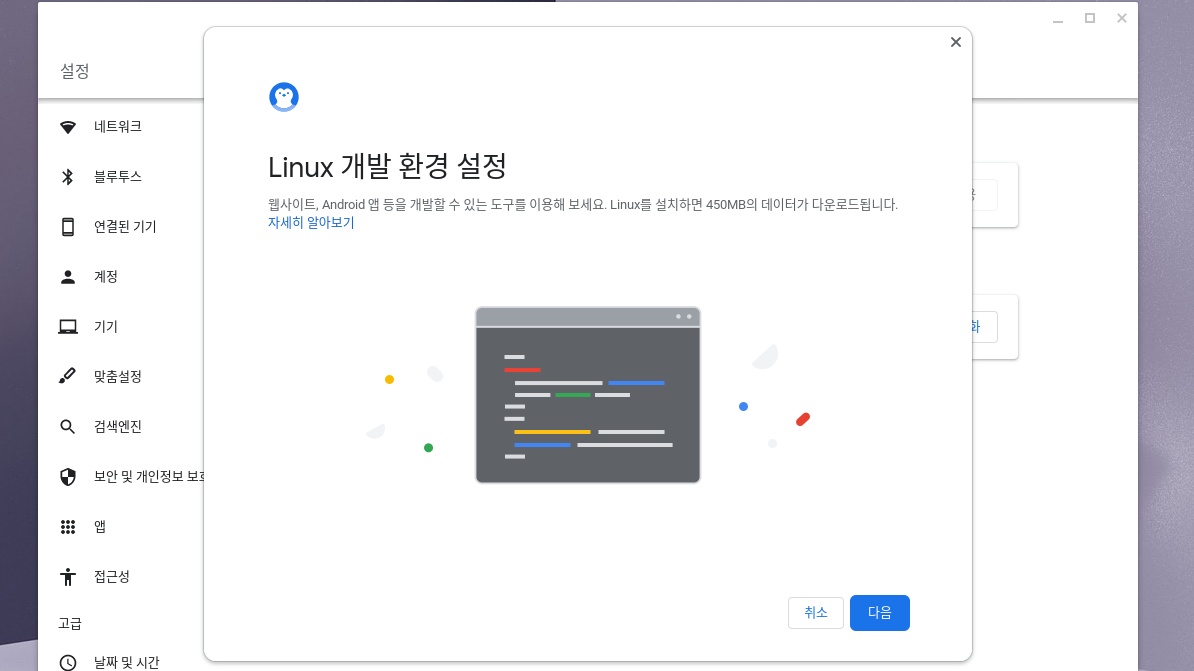
2. 설치 완료 후 터미널에서 스마트폰을 연결해 제어할 수 있도록 ADB(Android Debug Bridge)를 설치해주겠습니다. 해당 명령어를 복사-붙여넣기 후 엔터를 눌러주세요. 다운로드 확인 메세지가 나오면 ‘y’를 입력 후 엔터를 눌러주세요.
sudo apt-get install android-tools-adb
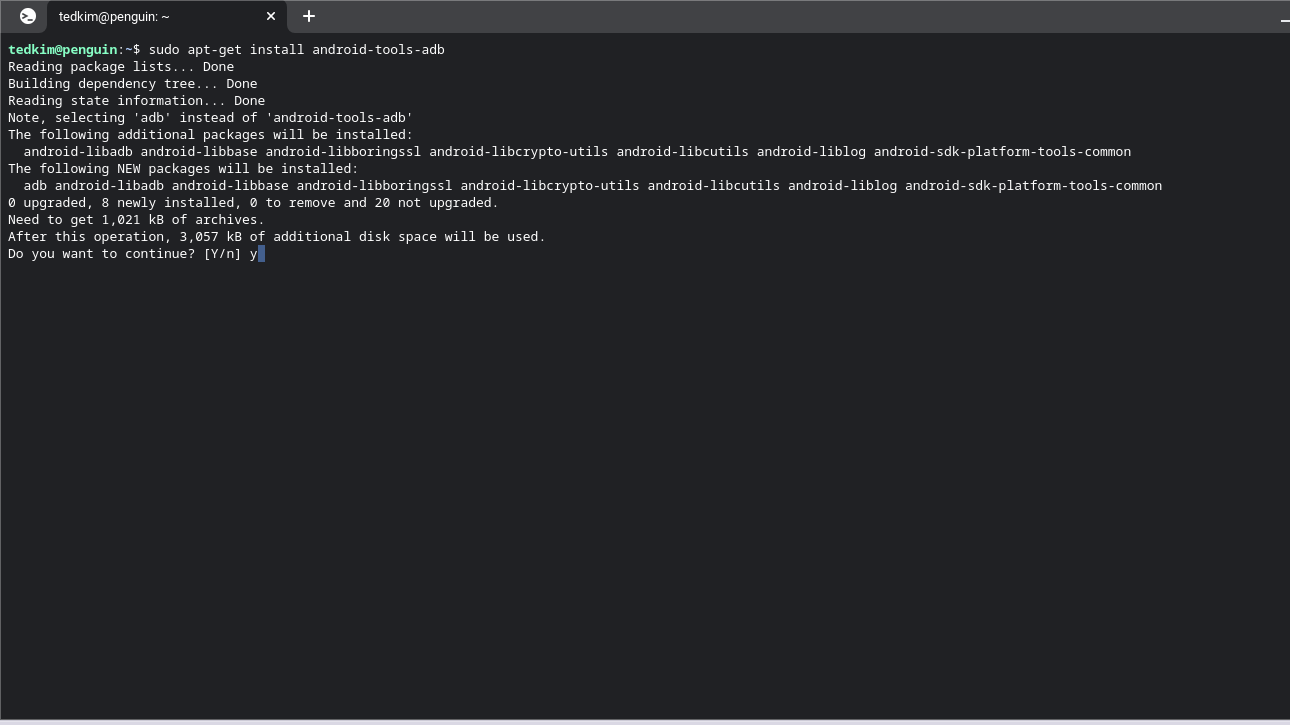
3. 그 다음 안드로이드 스마트폰에서 USB 디버깅 설정을 허용 해줘야 합니다. 스마트폰 설정 – 휴대전화 정보 – 소프트웨어 정보에서 ‘빌드번호’ 항목을 여러번 터치하여 개발자 모드를 활성화 해준 뒤 설정 – 휴대전화 정보 – 개발자 옵션에서 USB 디버깅을 활성화 해줍니다.
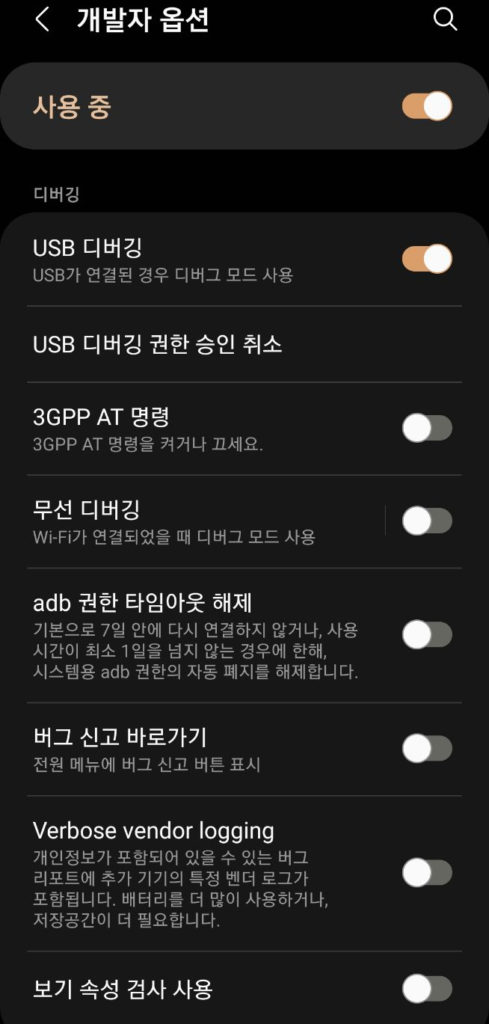
4. USB A to C 케이블로 크롬북과 스마트폰을 연결해준 뒤 크롬북에 뜨는 알림창에서 ‘리눅스로 연결하기’ 항목을 클릭합니다.
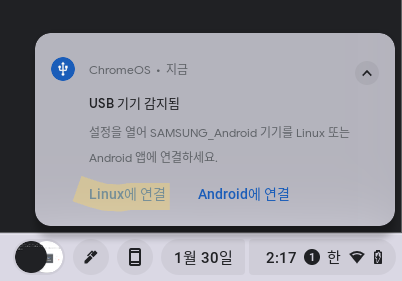
5. 다시 리눅스 터미널로 돌아와서 ‘scrcpy’라는 화면 미러링 프로그램을 설치하기 위해 관련 패키지들을 다운로드해보겠습니다. 다음 명령어를 복사-붙여넣기 후 엔터를 눌러 패키지들을 다운 받아주세요. 2번과 마찬가지로 다운로드 확인 메세지가 나오면 ‘y’를 입력후 엔터를 눌러주세요.
sudo apt install ffmpeg libsdl2-2.0-0 adb wget gcc git pkg-config meson ninja-build libsdl2-dev libavcodec-dev libavdevice-dev libavformat-dev libavutil-d ev libusb-1.0-0 libusb-1.0-0-dev
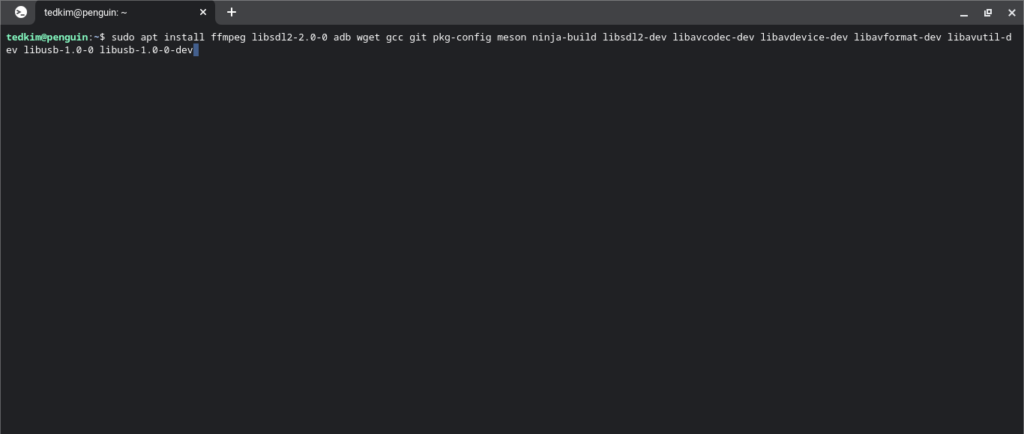
6. 5번에서 패키지 다운로드가 완료되면 설치 소스를 실행 해볼텐데 github 리포지토리(저장소)에 있는 소스를 clone 명령어를 통해 불러온 뒤 설치 해주겠습니다. 다음 명령어를 복사-붙여넣기 후 엔터를 눌러주세요.
git clone https://github.com/Genymobile/scrcpy
cd scrcpy
./install_release.sh
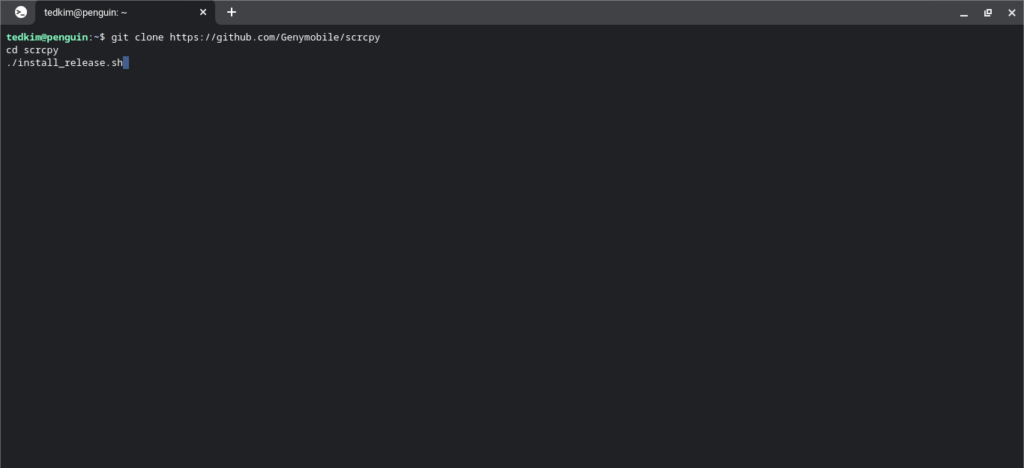
7. 이제 안드로이드 스마트폰과 크롬북이 연결 상태를 확인해보겠습니다. 다음 명령어를 복사-붙여넣기 후 엔터를 눌러주세요. 엔터를 누르면 스마트폰에서 “USB 디버깅을 허용하시곘습니까?” 라는 알림창이 뜨는데 ‘허용’을 눌러주세요.
adb devices

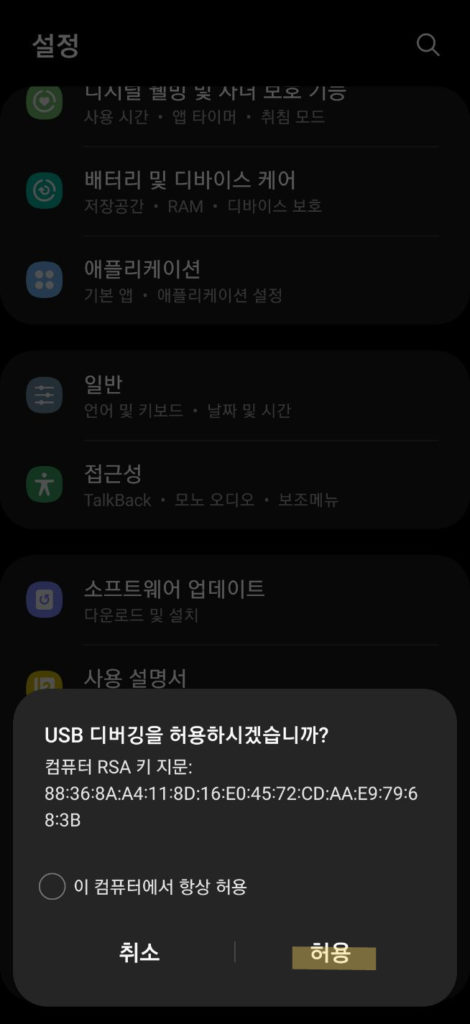
8. 이제 scrcpy 프로그램을 사용해 화면 미러링을 해보겠습니다. 크롬북 화면에서 device 왼쪽에 있는 식별자번호를 복사한 뒤 다음과 같이 입력해주세요. (저의 화면을 예시로 든다면 전 3CR80ED로 식별자번호가 나왔고 해당 번호를 복사해 scrcpy -s 3CR80ED를 입력해줬습니다.)
scrcpy -s 식별자번호
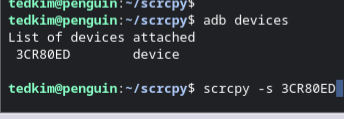
9. 이제 크롬북 화면에 안드로이드 스마트폰 화면 창이 뜨게 됩니다. 단순히 미러링만 가능한게 아닌 스마트폰 화면 스크롤을 크롬북 화면 터치를 통해서 가능하고, 자판입력도 크롬북 키보드를 통해 입력이 가능해서 편리하게 사용이 가능합니다.

지금까지 리눅스 터미널에서 SCRCPY를 통해 안드로이드폰-크롬북 미러링 하는 법을 알아봤습니다. 리눅스 터미널에서 scrcpy 관련 명령어들을 통해 화면 사이즈 조절, 터치 표시, 화면 회전 잠금 등 다양한 기능을 사용해볼 수 있는데요. 해당 부분은 다음 글에서 자세히 안내드리도록 하겠습니다.

